Neste tutorial você verá como colocar jogos no DuckStation de Android. Antes disso, veja nosso tutorial de gerenciamento de arquivos.
Como adicionar uma pasta de jogos
Abra o emulador, clique nas 3 barras que estão no canto superior esquerdo, depois clique em Editar diretórios de jogos, depois clique no botão + que estará no canto inferior direito, e aí você procura a pasta em que você está salvando os seus jogos. Aqui no meu caso é a pasta JOGOS PS1.
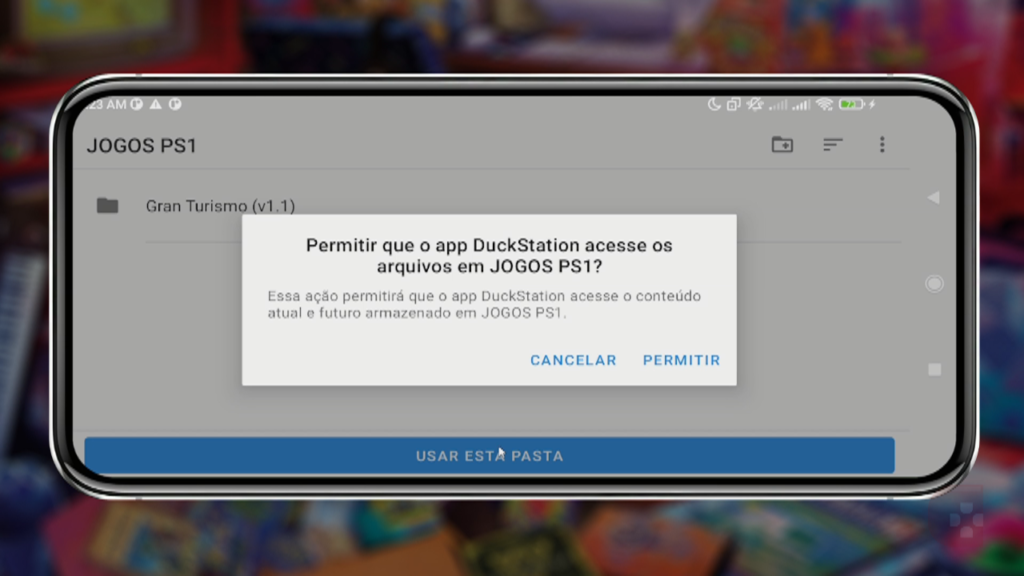
Assim que você selecionar a pasta, clique em Usar esta pasta. Mas antes confirme se você está selecionando a pasta certa, beleza? O nome da pasta que você está selecionando sempre vai aparecer no canto superior esquerdo. Pelo menos no meu celular é assim.
Agora você perceberá que todos os jogos que você salvar na pasta indicada no emulador aparecerão na biblioteca do DuckStation que fica logo na tela inicial.
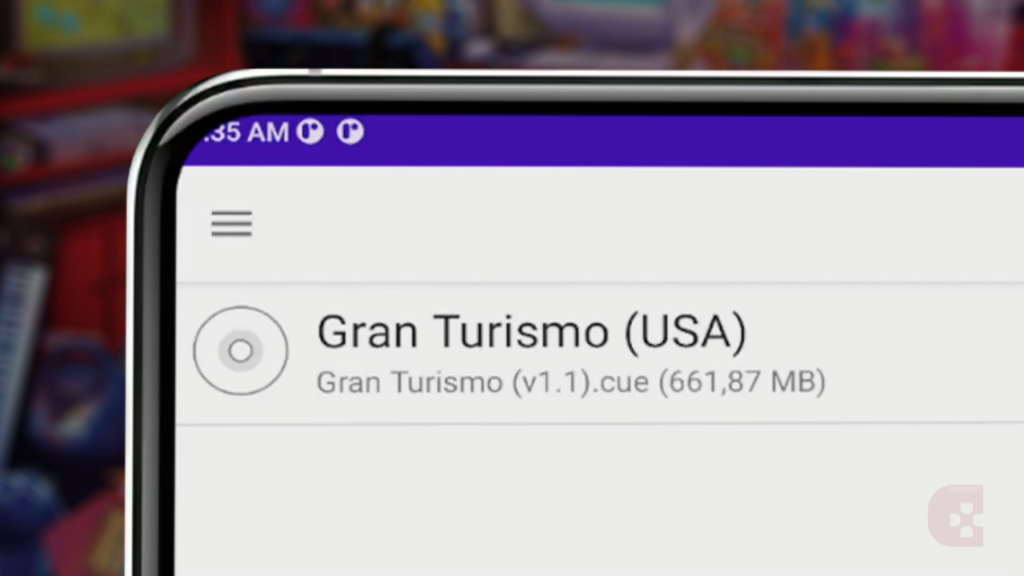
Lembrando mais uma vez que os arquivos precisam estar no formato certinho pra aparecerem nessa biblioteca.
Como adicionar outra pasta de jogos
Se algum dia vocês quiserem indicar pro emulador uma outra pasta, basta novamente clicar em Editar diretório de jogos, clicar no botão +, selecionar uma nova pasta, e aí o emulador vai puxar os jogos de todas as pastas que você selecionou, e eles aparecerão na biblioteca.
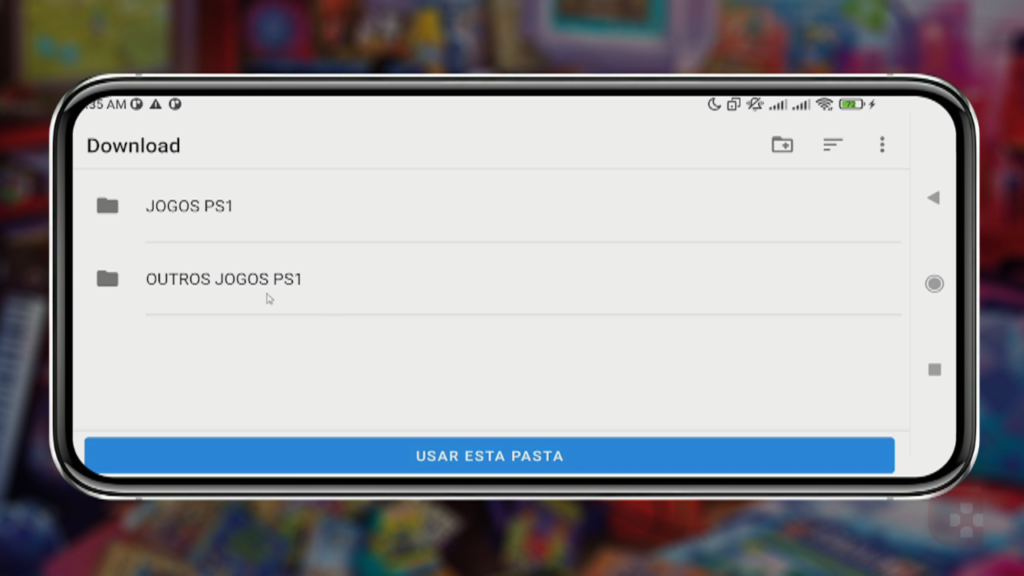
Particularmente prefiro deixar os jogos em uma pasta só, mas fica aí o aprendizado para quem for usar mais de uma pasta.
Como apagar uma pasta de jogos do emulador
Se você quiser apagar alguma pasta do emulador, basta voltar no diretório de jogos, clicar na lixeirinha do respectivo destino que você quer apagar, e pronto. O emulador não vai mais puxar os jogos daquela pasta.
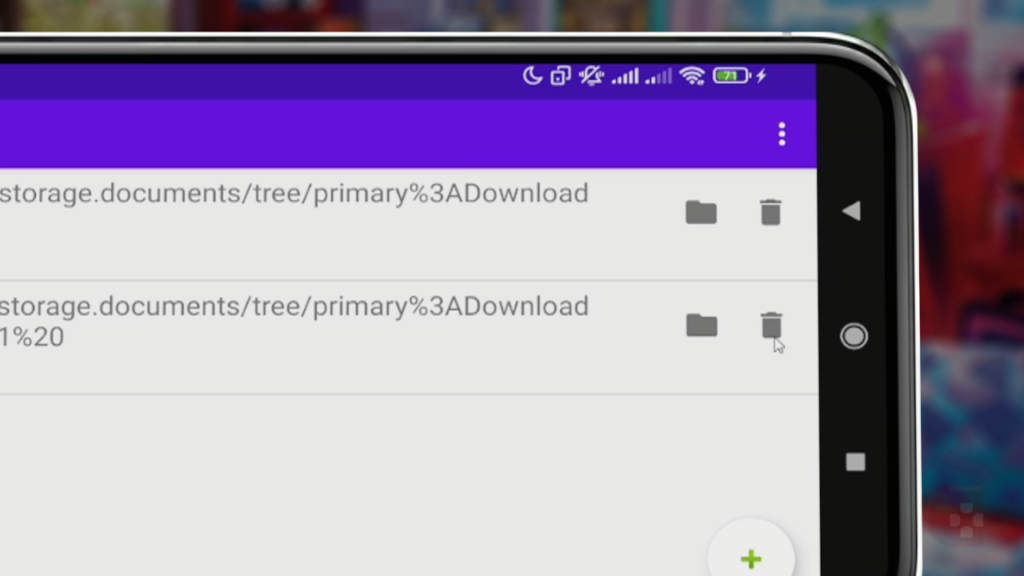
E relaxa que quando você clicar na lixeira, você não vai tá apagando a pasta do seu celular. Você tá apenas apagando o destino daquela pasta no emulador.




Pingback: Como Abrir Jogos no DuckStation de Android